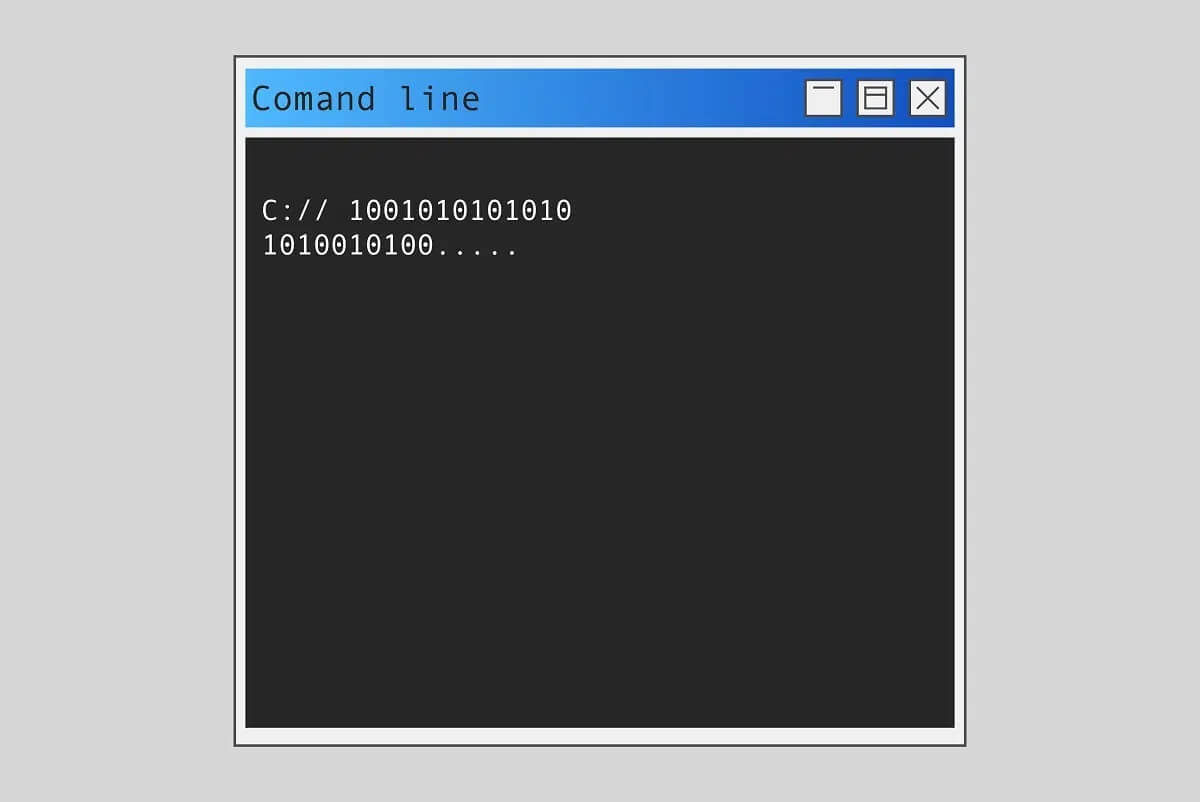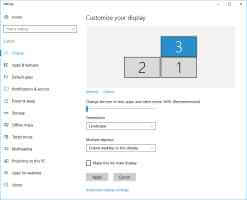Microsoft Teams, profesyonellerin ve öğrencilerin birbirleriyle iletişim kurmaları için en popüler uygulamalardan biridir. Bu nedenle, uygulama arka planda çalışırken, bilgisayarınızın veya uygulamanın kendisinin işlevselliğini etkilemeyecektir. Bir çağrı aldığınızda yalnızca sağ alt köşede küçük bir pencere görüntülenecektir. Ancak, Microsoft Teams simge durumuna küçültüldüğünde bile ekranda beliriyorsa, bu bir sorundur. Bu nedenle, gereksiz açılır pencerelerle karşılaşıyorsanız, Nasıl Durdurulur bölümünü okuyun. Microsoft Teams bildirimleri aşağıdaki açılır pencere.
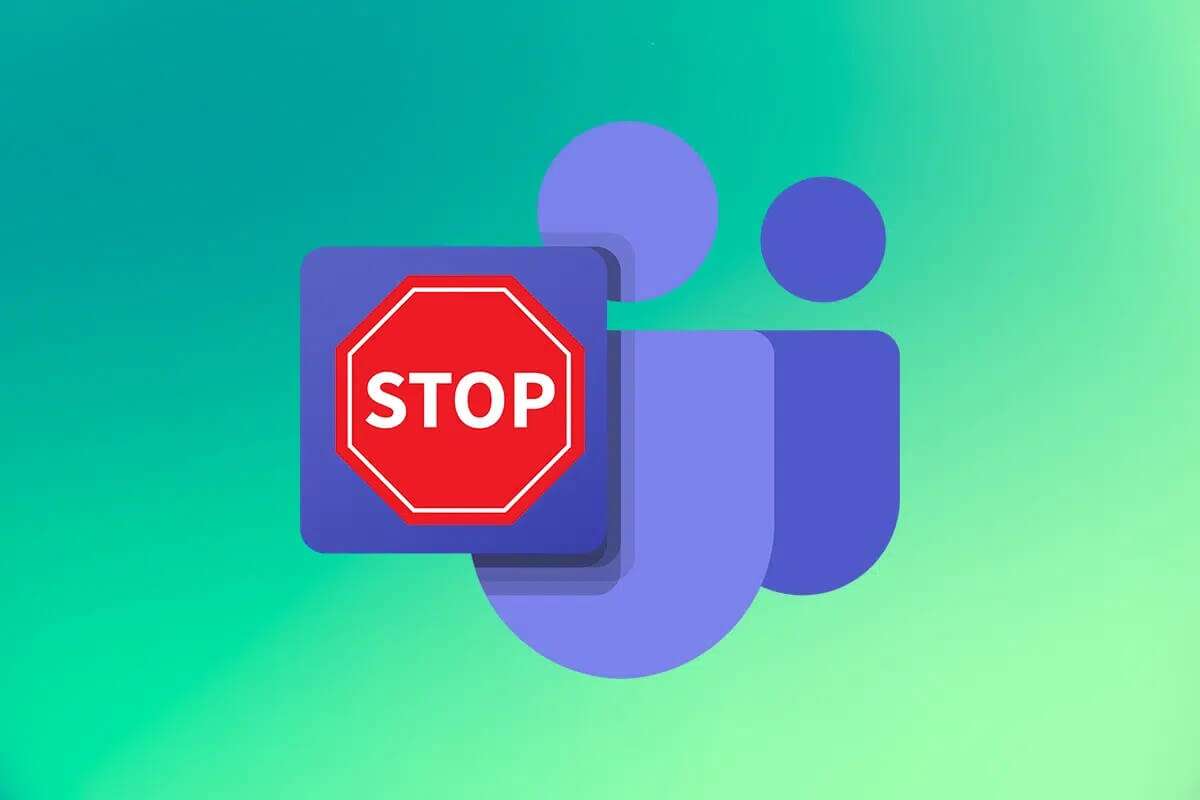
Microsoft Teams açılır bildirimleri nasıl durdurulur
Microsoft Teams, Skype ve Microsoft Office 365, daha iyi bir kullanıcı deneyimi sağlamak için entegre edilmiştir.
- Böylece, bir çağrı veya mesaj aldığınızda ya da bir Teams konuşmasında biri sizden bahsettiğinde, bir kadeh kaldıracaksınız. alt köşe Ekrandan.
- Üstelik, rozet görev çubuğundaki Microsoft Teams simgesine.
Çoğu kişi için can sıkıcı bir sorun olabilecek diğer uygulamalar üzerinde genellikle ekranda açılır. Bu nedenle, Microsoft Teams açılır bildirimlerini durdurmak için aşağıda belirtilen yöntemleri izleyin.
Yöntem XNUMX: Durumu Rahatsız Etmeyin olarak değiştirin
Teams durumunuzu ayarlamakRahatsız etme(DND) yalnızca öncelikli kişilerden gelen bildirimlere izin vermek ve açılır pencerelerden kaçınmak için.
1. Bir uygulama açın Microsoft Ekipleri Ve tıklayın Profil resmi Ekranın sağ üst köşesinde.
2. Ardından tıklayın Ok açılır listesi mevcut durumun yanında (örn. - mevcut), gösterildiği gibi.
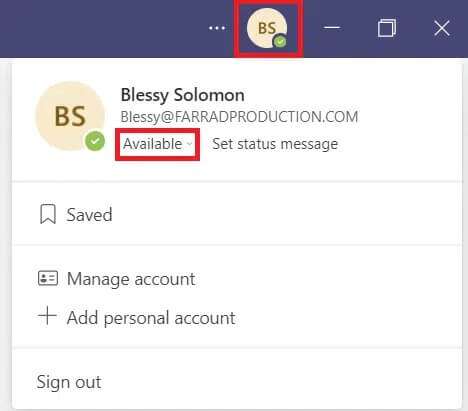
3. Burada seçin Rahatsız etme Açılır menüden.
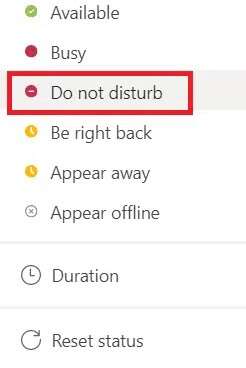
Yöntem XNUMX: Bildirimleri kapat
Açılır pencerelerin ekranınızda görünmesini önlemek için bildirimleri kolayca kapatabilirsiniz. Microsoft Teams açılır bildirimlerini durdurmak için aşağıdaki talimatları izleyin:
1. Koş Microsoft Ekipleri Sisteminizde.
2. Tıklayın yatay üç nokta simgesi Profil resminin yanında.
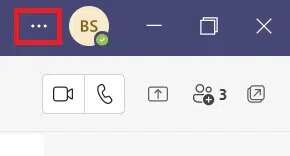
3. Bir seçenek belirleyin Ayarlar , Gosterildigi gibi.
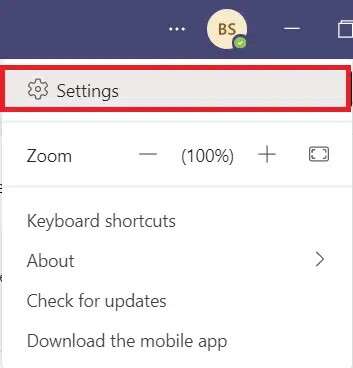
4. Ardından sekmeye gidin "Bildirimler".
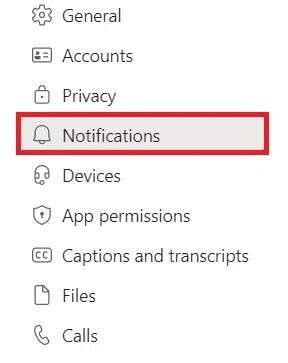
5. Seçeneği seçin "gelenek" , Aşağıda gösterildiği gibi.
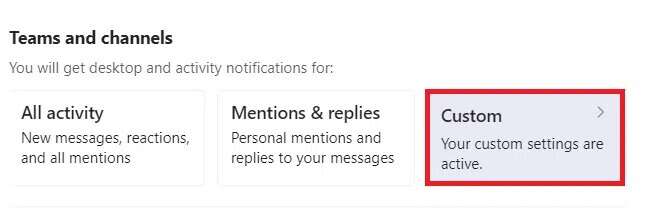
6. Burada bir seçenek seçin Oynatmayı durdur Tüm kategorilerin açılır listesinden ve bununla ilgili bildirim alamazsınız.
Not: Örnek olarak Beğeniler ve Tepkiler kategorisini kapattık.
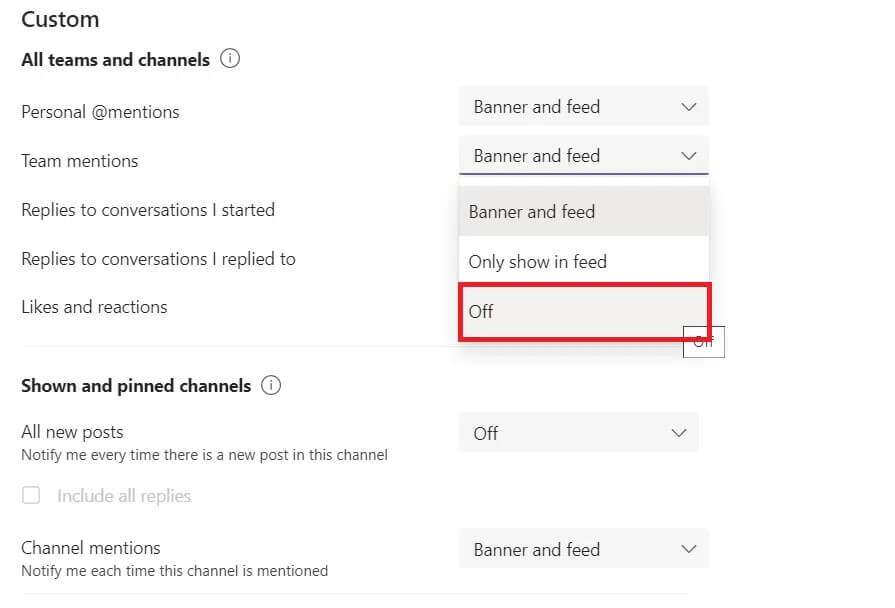
7. Şimdi geri dönün إعدادات medya.
8. düğmesini tıklayın "Serbest bırakmak" Gösterildiği gibi Sohbet seçeneğinin yanında.
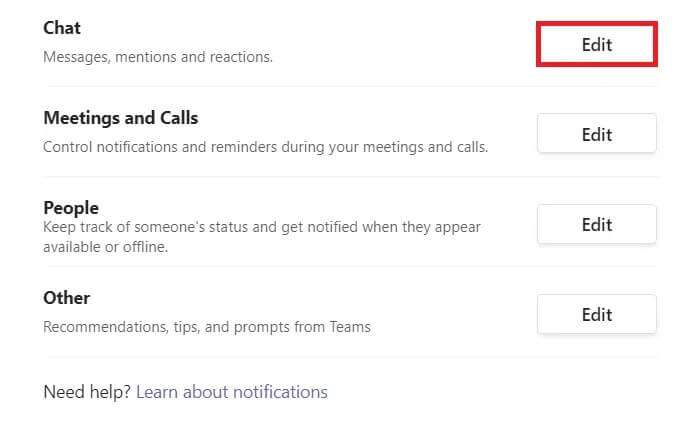
9. Yine bir seçenek belirleyin Oynatmayı durdur Her kategori için sizi rahatsız ediyor.
Not: Beğeniler ve Tepkiler kategorisini örnekleme amacıyla devre dışı bıraktık.
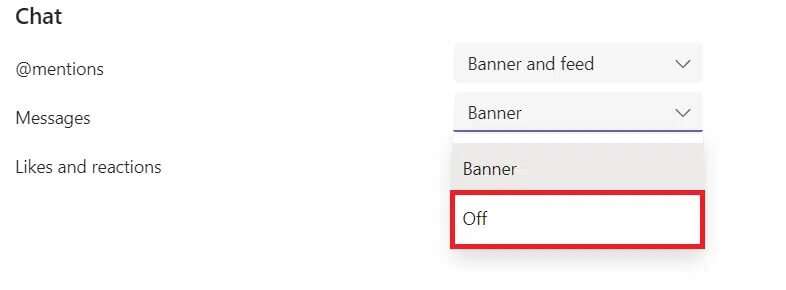
10. Kapatmak için 8'den 9'a kadar olan adımları tekrarlayın Bildirimleri aç Toplantılar, aramalar, kişiler vb. kategoriler için.
Yöntem XNUMX: Kanal bildirimlerini kapatın
Belirli bir meşgul kanal için bildirimleri kapatarak Microsoft Teams'in bildirimleri görüntülemesini şu şekilde önleyebilirsiniz:
1. Koş Microsoft Ekipleri Bilgisayarınızda.
2. Seçili kanala sağ tıklayın.
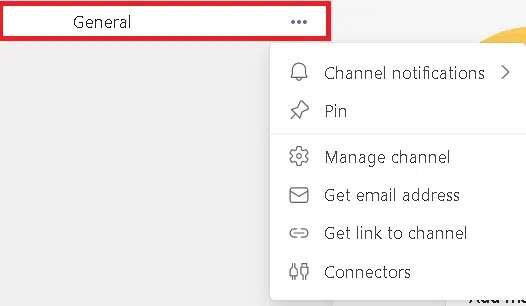
3. Kanal bildirimlerinin üzerine gelin ve Durdur'u seçin. Seçilmiş seçenekler , gösterildiği gibi gölgeli.
Not: Belirli kategorileri kapatmak istiyorsanız Özel'i seçin.

Yöntem XNUMX: Ekipleri varsayılan sohbet aracı olarak devre dışı bırakın
Microsoft Teams geliştiricileri, Windows PC'de Microsoft Teams açılır pencere sorununu çözmek için bazı özellikler geliştirmiştir. Teams masaüstü uygulamasının otomatik olarak başlatılmasını devre dışı bırakmak için verilen adımları izleyin:
1. Koş Microsoft Ekipleri Ve git Ayarlar Onceki gibi.
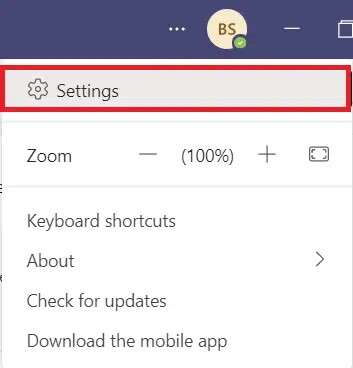
2. Sekmede aşağıdaki seçeneklerin işaretini kaldırın "Genel".
- Otomatik başlatma uygulaması
- Ekipleri Ofis için Sohbet Olarak Kaydedin
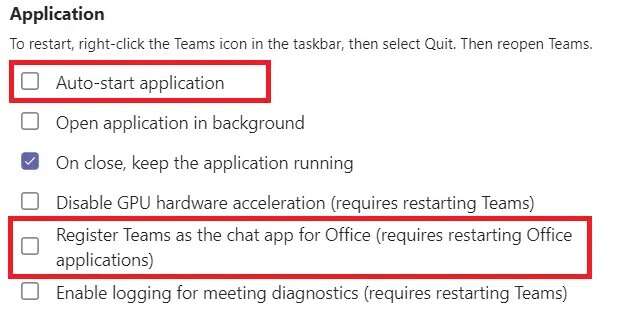
3. yakın Microsoft Teams uygulaması.
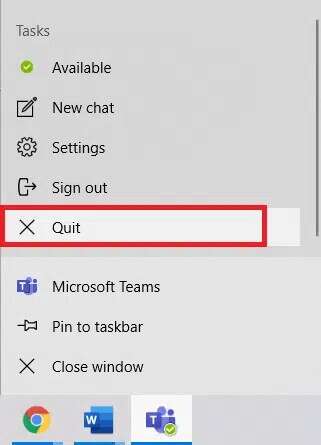
4. Şimdi sağ tıklayın Microsoft Teams simgesi görev çubuğunda.
5. Seçin "bitirme" Microsoft Teams uygulamasını tamamen kapatmak için.
Görev çubuğundaki Microsoft Teams simgesine sağ tıklayın. Microsoft Teams'i yeniden başlatmak için Bitir'i seçin.
6. Şimdi, aç Yine Microsoft Teams.
Microsoft Teams'in görünmesini nasıl önleyebilirim?
Microsoft Teams'in beklenmedik bir şekilde görünmesini önlemek için verilen yöntemleri izleyin.
Yöntem 1. Ekipleri başlangıçtan devre dışı bırakın
Cihazınızı açar açmaz farkın otomatik olarak açıldığını görürdünüz. Bu, bilgisayarınızdaki başlangıç programı ayarlarından kaynaklanmaktadır. Aşağıdaki iki yöntemden birini yaparak bu programın başlatılmasını kolayca devre dışı bırakabilirsiniz.
Seçenek 1: Windows Ayarları Yoluyla
1. İki tuşa basın Windows + I Aynı zamanda açmak için ayarlar.
2. Seçin إعدادات Açıklandığı gibi uygulamalar.
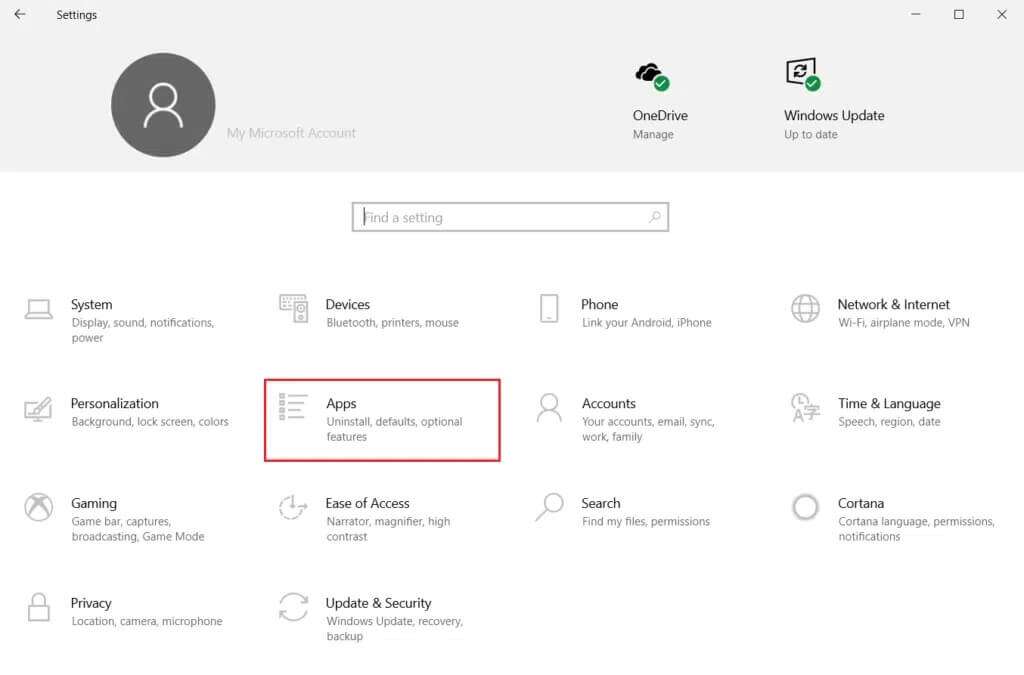
3. Tıklayın başlangıç seçeneği Sağ bölmede.
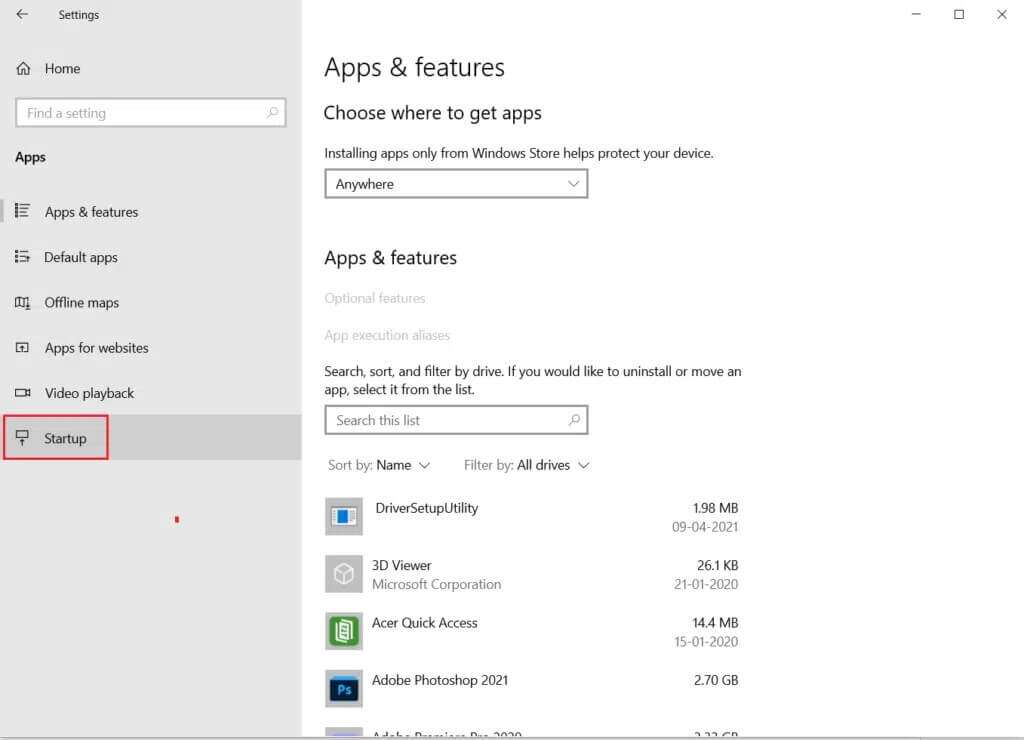
4. Kapat Anahtarı açın aşağıda gösterildiği gibi Microsoft Teams'in yanında.
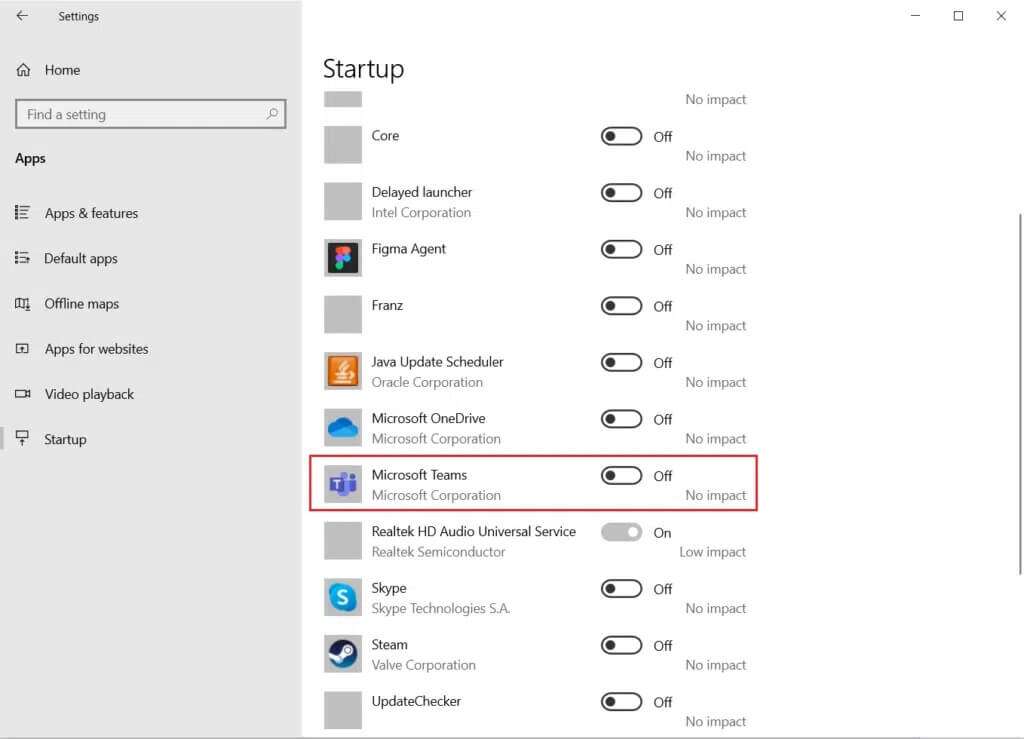
Seçenek 2: Görev Yöneticisi aracılığıyla
Görev Yöneticisi'nde Microsoft Teams'i devre dışı bırakmak, bunun nasıl önleneceği konusunda etkili bir yöntemdir. Microsoft Ekipleri görünmekten.
1. tuşlara basın Ctrl + Shift + Esc Aynı zamanda koşmak Görev yönetimi.
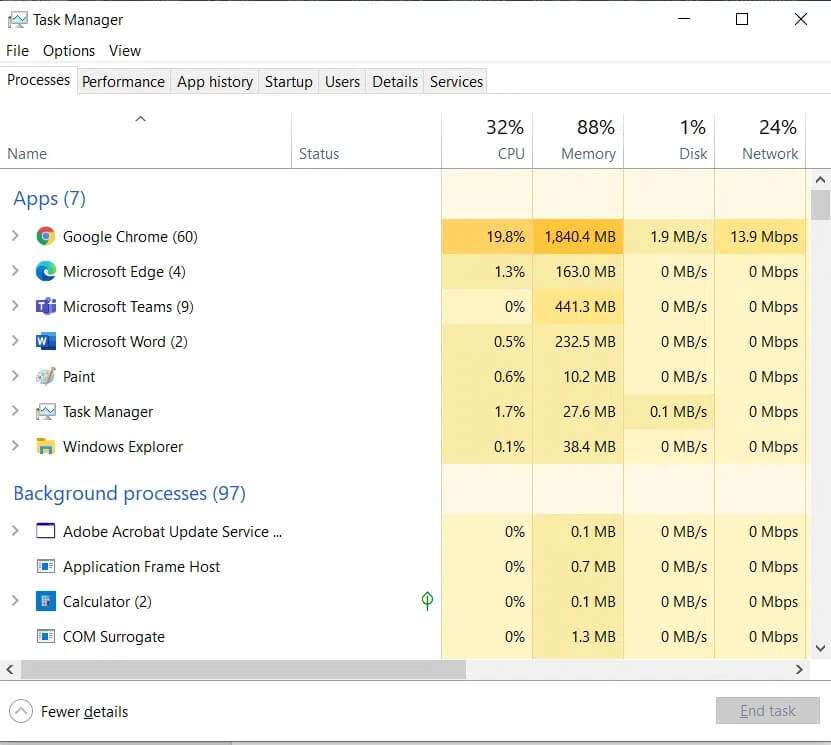
2. “Başlangıç"Ve seçmek Microsoft Takımları.
3. düğmesine tıklayın Devre Dışı Gösterildiği gibi ekranın altından.
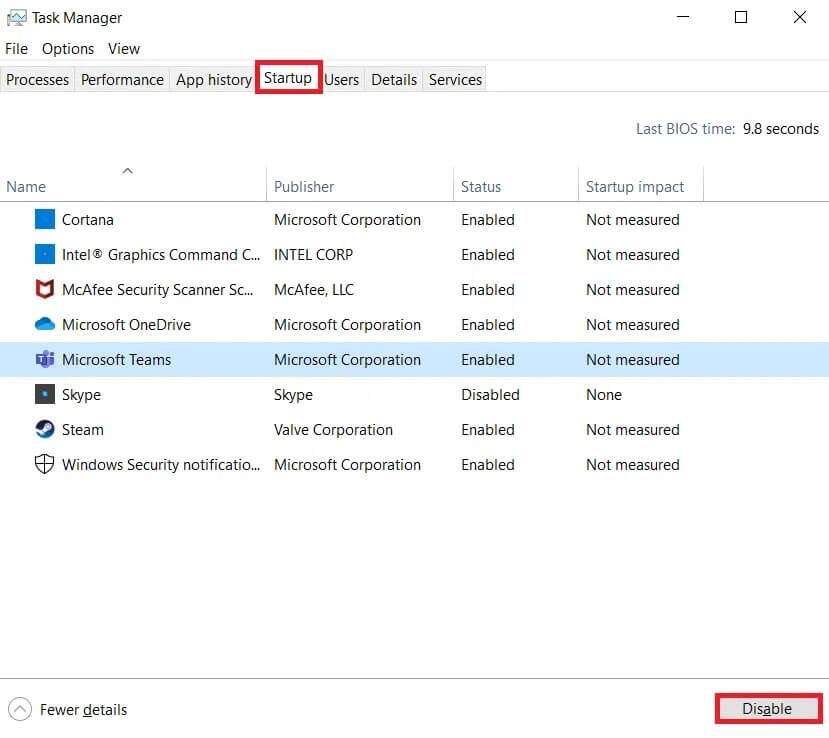
Yöntem XNUMX: Microsoft Teams'i Güncelleyin
Herhangi bir sorunu çözmenin temel sorun giderme yöntemi, ilgili uygulamayı güncellemektir. Bu nedenle, Microsoft Teams'in güncellenmesi, Microsoft Teams'in görünmesini engellemeye yardımcı olacaktır.
1. Microsoft Teams'i başlatın ve üzerine tıklayın. Üç nokta simgesi gösterildiği gibi yatay
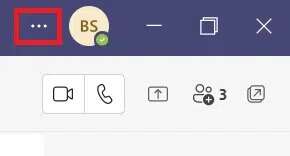
2. Tıklayın Güncellemeleri kontrol et , Gosterildigi gibi.
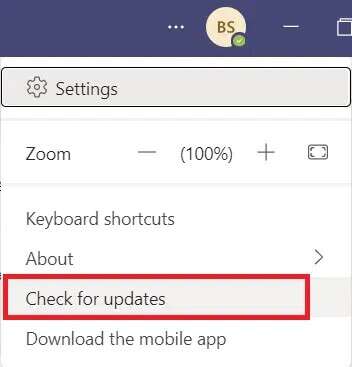
3 A. Uygulama güncelse, kapanacak aynı üst çubuk.
3b. Microsoft Teams güncellenirse, lütfen bir bağlantı içeren bir seçenek gösterecektir. Şimdi güncelle. Üzerine tıklayın.

4. Şimdi bitmesini bekleyin Yeniden Microsoft Team ve yeniden kullanmaya başlayın.
Yöntem XNUMX: Outlook'u Güncelleyin
Microsoft Teams, Microsoft Outlook ve Office 365 ile entegredir. Bu nedenle, Outlook ile ilgili herhangi bir sorun Microsoft Teams'de sorunlara neden olabilir. Outlook'u aşağıda açıklandığı gibi güncellemek yardımcı olabilir:
1. Aç MS Outlook Windows yüklü bir bilgisayarda.
2. Tıklayın dosya Menü çubuğunda.
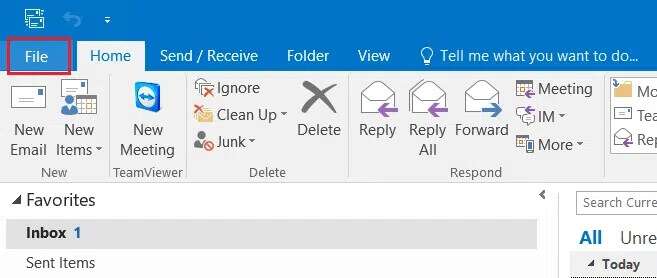
3. Ardından “ofis hesabı"Sol alt köşede.
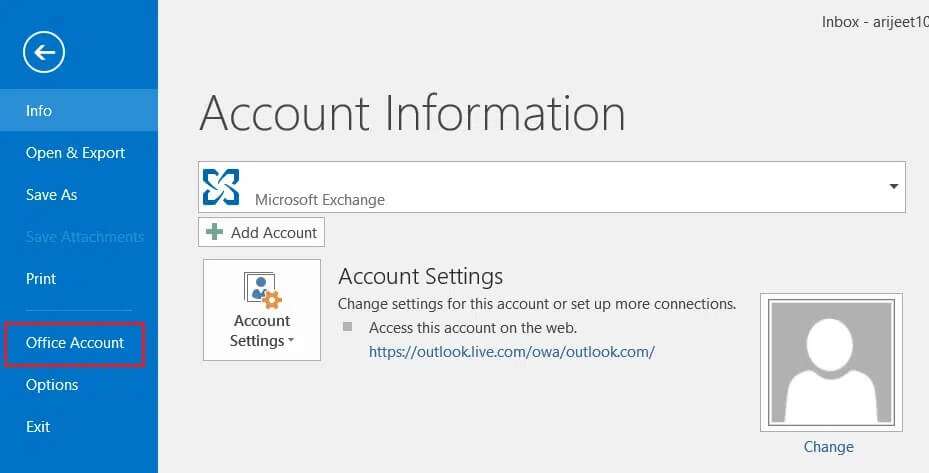
4. Ardından tıklayın Güncelleme Seçenekleri"Within"Ürün Bilgisi".
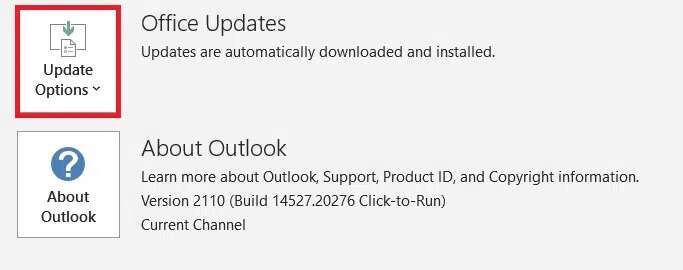
5. Seçeneği seçin Şimdi güncelle Ve güncellemek için istemleri izleyin.
Not: Güncelleme şimdi devre dışıysa, mevcut yeni güncelleme yok.
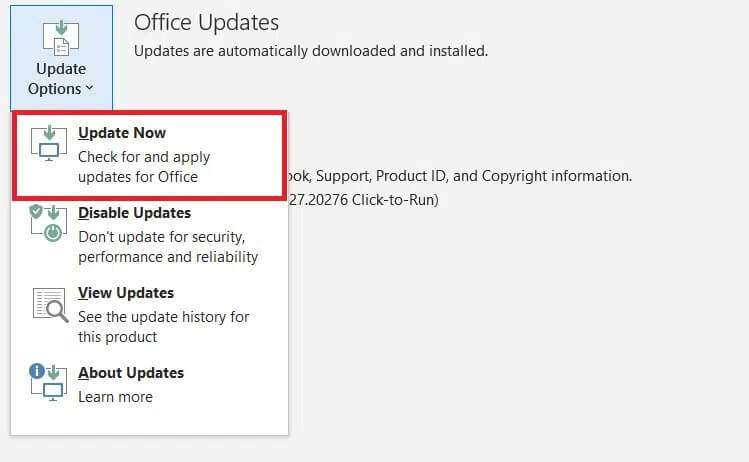
Yöntem XNUMX: Ekip Kayıt Defterini Düzenle
Bu şekilde yapılan değişiklikler kalıcı olacaktır. Sağlanan talimatları dikkatlice izleyin.
1. İki tuşa basın Windows + R İletişim kutusunu açmak için birlikte "koşmak".
2. Tür regedit Ve bir tuşa basın Keşfet Kayıt Defteri Düzenleyicisi'ni başlatmak için.
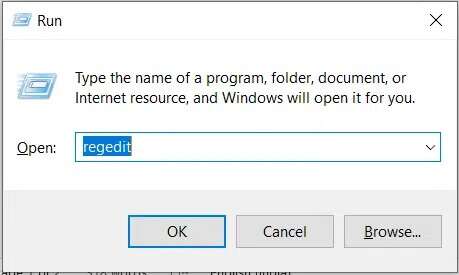
3. Tıklayın "Evet" Kullanıcı Hesabı Denetimi (UAC) isteminde.
4. Git iz Sonraki:
Bilgisayar\HKEY_CURRENT_USER\SOFTWARE\Microsoft\Windows\CurrentVersion\Çalıştır
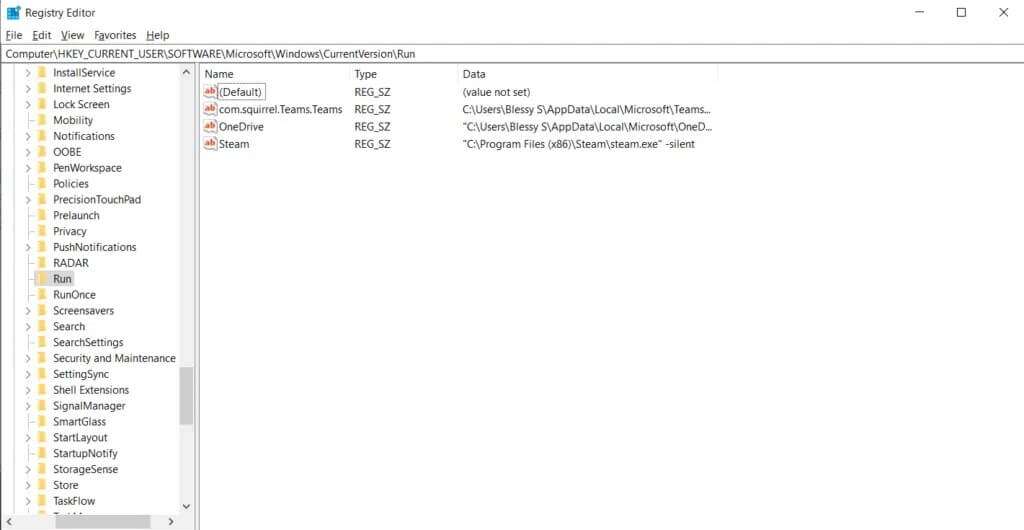
5. Sağ tıklayın com.squirrel.teams.teams Ve seçin Sil , Aşağıda gösterildiği gibi. Bilgisayarı yeniden başlatın.
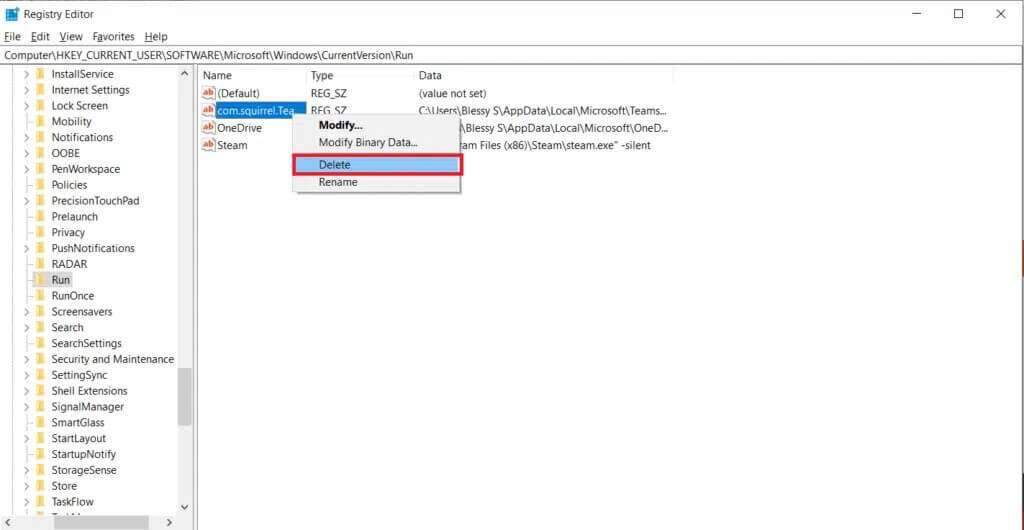
Yöntem XNUMX: Microsoft Teams'i Yeniden Yükleyin
Teams'i kaldırıp yeniden yüklemek, Microsoft Teams açılır sorununu çözmeye yardımcı olacaktır. Bunu yapmak için şu adımları izleyin:
1. Git Ayarlar> Uygulamalar daha önce olduğu gibi.
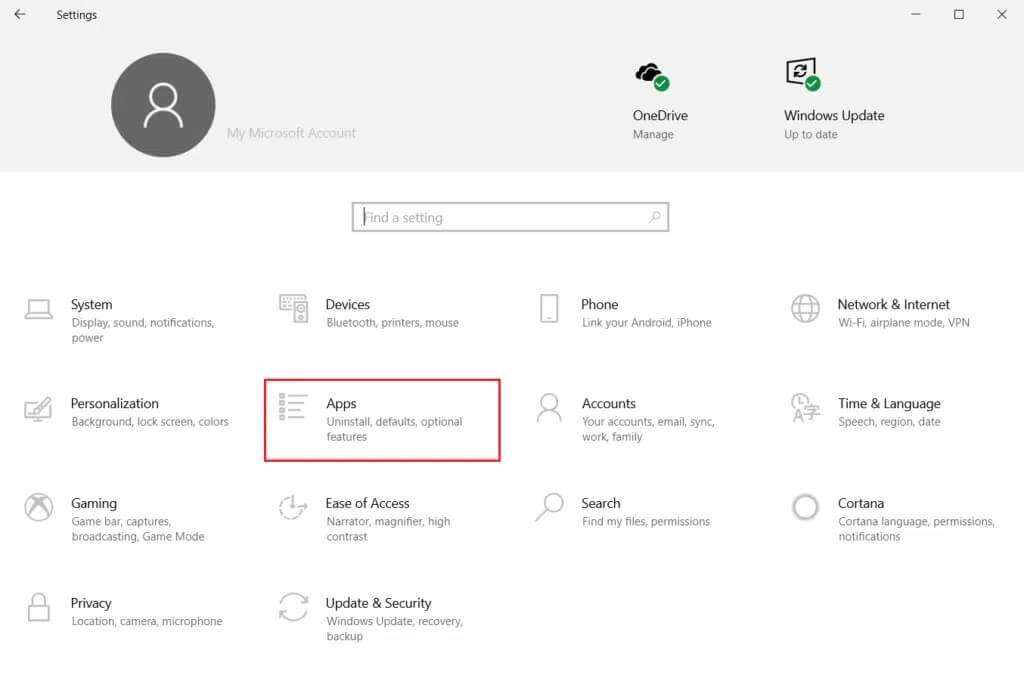
2. Uygulamalar ve Özellikler penceresinde, Microsoft Teams'e tıklayın ve ardından Kaldırma , Aşağıda gösterildiği gibi.
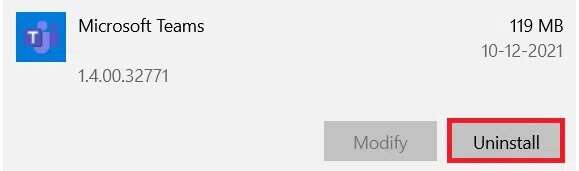
3. Tıklayın Kaldırma onay açılır penceresinde. Bilgisayarı yeniden başlatın.
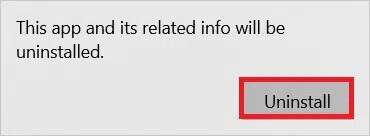
4. İndir Microsoft Ekipleri resmi sitesinden.
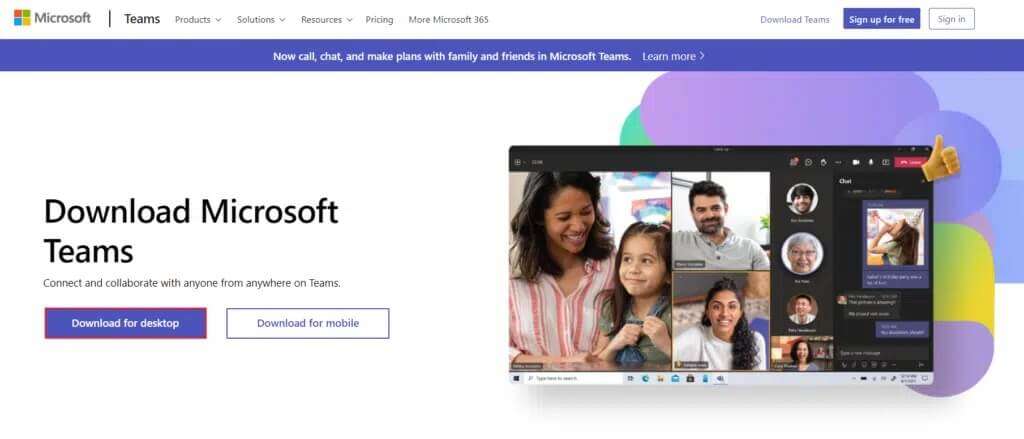
5. Aç Dosya yürütülebilir ve yükleme işlemini tamamlamak için ekrandaki talimatları izleyin.
Sık Sorulan Sorular (SSS)
S1. Microsoft Teams tost bildirimi nedir?
Cevap. Microsoft Teams, bir arama veya mesaj aldığınızda ya da biri size bir mesajla hatırlattığında bir tost mesajı görüntüler. Kullanıcı şu anda uygulamayı kullanmasa bile ekranın sağ alt köşesinde görüntülenecektir.
S2. Microsoft Teams tost bildirimini kapatmak mümkün müdür?
Cevap. Evet, Ayarlar'da tost bildirimini kapatabilirsiniz. Gösterildiği gibi, bildirim ayarlarında Mesaj önizlemesini göster seçeneğinin geçişini kapatın.
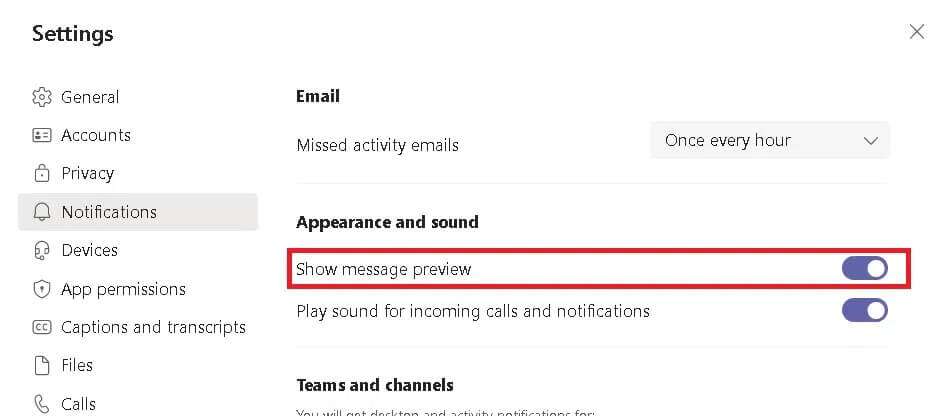
Bildirimlerin gösterilmesini nasıl durduracağınıza ilişkin bu kılavuzun size yardımcı olacağını umuyoruz Microsoft Ekipleri açılır. Yukarıdaki yöntemlerden hangisinin size en çok yardımcı olduğunu bize bildirin. Soru ve önerilerinizi aşağıdaki yorumlar bölümüne bırakın.